随着互联网技术的快速发展和数字生活的日益普及,多台电脑同时上网已成为许多家庭和企业的基本需求。然而,这同时也带来了网络管理的问题。如何高效地管理多台电...
2025-05-01 1 电脑
在当今数字化时代,音乐已经成为了我们生活中不可或缺的一部分。无论是工作时的背景音乐,还是休闲时放松心情的旋律,我们都希望能够自由地调整这些歌曲的音效来满足自己的听感体验。电脑歌曲换声音怎么换?如何调整音效?本文将为你提供详尽的指导。
在开始调整音效之前,首先需要有适当的工具。市面上有很多音频编辑软件可以满足你的需求,比如Audacity、AdobeAudition等,这些软件都提供了强大的声音编辑功能。在这里,我们以免费且功能齐全的Audacity为例来介绍如何操作。

1.打开你的音频编辑软件(以Audacity为例)。
2.导入需要调整音效的歌曲文件,你可以通过点击软件中的“文件”菜单,选择“导入”然后点击“音频”来完成导入操作。
3.歌曲文件导入后会在编辑界面显示。
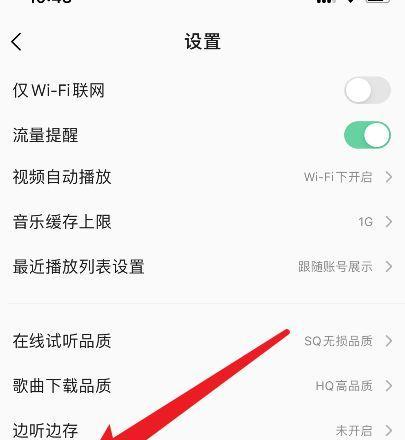
1.音量调整
点击需要调整的音频轨道,选择“效果”菜单。
选择“规范化”,可以将音量调整到合适水平,避免音量过大或过小。
或者通过“降低噪音”的功能,减少背景噪音,提升音质。
2.调整音高和速度
选择“效果”菜单中的“变调(保持速度)”,可以改变歌曲的音高而不影响播放速度。
如果想要改变播放速度而不影响音高,可以选择“改变节拍器(保持音高)”。
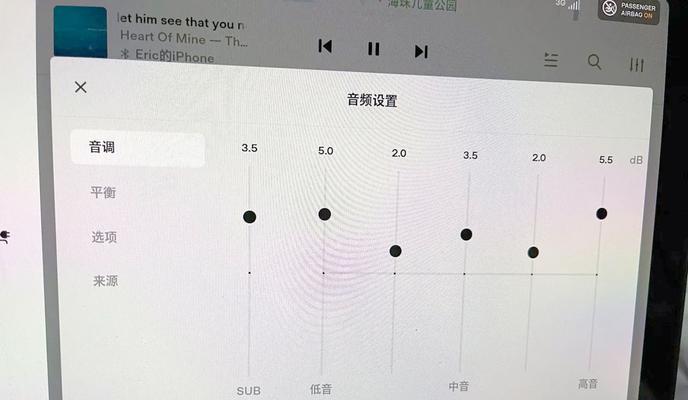
对于专业人士而言,可能需要进行更细致的音频处理:
1.使用均衡器调整频率
点击“效果”菜单中的“均衡器”,在出现的窗口中可以手动调整不同的频率来改变声音的色彩。
通过提升或降低特定频率,可以调整低音、中音和高音部分,使歌曲听起来更加饱满或者干净。
2.添加音频特效
在“效果”菜单中,你可以找到各种音频处理特效,例如混响、回声、压缩等。
试着应用这些特效,例如混响可以模拟不同的听音环境(如大厅、浴室等),而压缩可以平衡不同音量的音频。
完成了上述步骤后,最后一步是将调整好的声音导出。在Audacity中,你可以选择“文件”菜单中的“导出”选项,然后选择你希望保存的格式,例如MP3或WAV格式。
问题1:音轨导入后声音听起来不清澈?
解决方案:可能是因为文件采样率较低,或者是有背景噪音。可以尝试使用“降低噪音”效果来清晰音频。
问题2:音频特效效果不好或不满意?
解决方案:多尝试不同的效果和设置,因为音频处理具有很强的主观性。记得每次调整后导出一个新版本,这样可以比较不同设置之间的效果,并找到最佳方案。
问题3:无法找到需要的音频编辑软件?
解决方案:可以访问软件官方网站下载,或在一些大型的软件分发网站搜索并下载。记住始终选择信誉良好的来源,以避免潜在的恶意软件风险。
综上所述,电脑歌曲换声音及音效的调整可以通过合适的音频编辑软件来完成。从基本的音量和速度调整到高级的频率均衡和特效添加,都有具体的操作步骤可供参考。只要你愿意投入时间去学习和实践,即使是初学者也能让自己的音乐体验焕然一新。随着技术的发展和软件功能的增强,未来会有更多便捷和高效的工具出现,让音乐创作和编辑更加简单。
标签: 电脑
版权声明:本文内容由互联网用户自发贡献,该文观点仅代表作者本人。本站仅提供信息存储空间服务,不拥有所有权,不承担相关法律责任。如发现本站有涉嫌抄袭侵权/违法违规的内容, 请发送邮件至 3561739510@qq.com 举报,一经查实,本站将立刻删除。
相关文章

随着互联网技术的快速发展和数字生活的日益普及,多台电脑同时上网已成为许多家庭和企业的基本需求。然而,这同时也带来了网络管理的问题。如何高效地管理多台电...
2025-05-01 1 电脑

随着科技的不断进步,音箱设备与电脑的结合也越来越紧密。雅士音箱作为市场上的知名品牌,其产品以优良的音质和简洁的操作受到众多用户的喜爱。但对于初次使用雅...
2025-05-01 1 电脑

你是否正在寻找位于沈丘县的电脑配件店?随着个人电脑和电子设备需求的增长,寻找一个可靠的电脑配件供应商变得尤为重要。本文将为你提供一份详尽的指南,帮助你...
2025-04-30 9 电脑

随着个人电脑使用的普及,越来越多的人开始尝试自行组装电脑,以获取更加个性化的使用体验。然而,在组装完成之后,遇到无法上网的问题却是一个常见的困扰。本文...
2025-04-30 10 电脑

一、平板电脑音乐播放可行性随着科技的发展,数字音乐的播放不再局限于电脑和专业播放器。平板电脑,因其便携性和强大的功能,已成为我们生活中不可或缺的数...
2025-04-30 9 电脑

在如今这个多媒体时代,动态照片作为一种视觉效果独特的记录形式,越来越受到人们的喜爱。华为电脑不仅在性能上表现出色,其内置的摄像头和软件支持也为用户提供...
2025-04-29 9 电脑